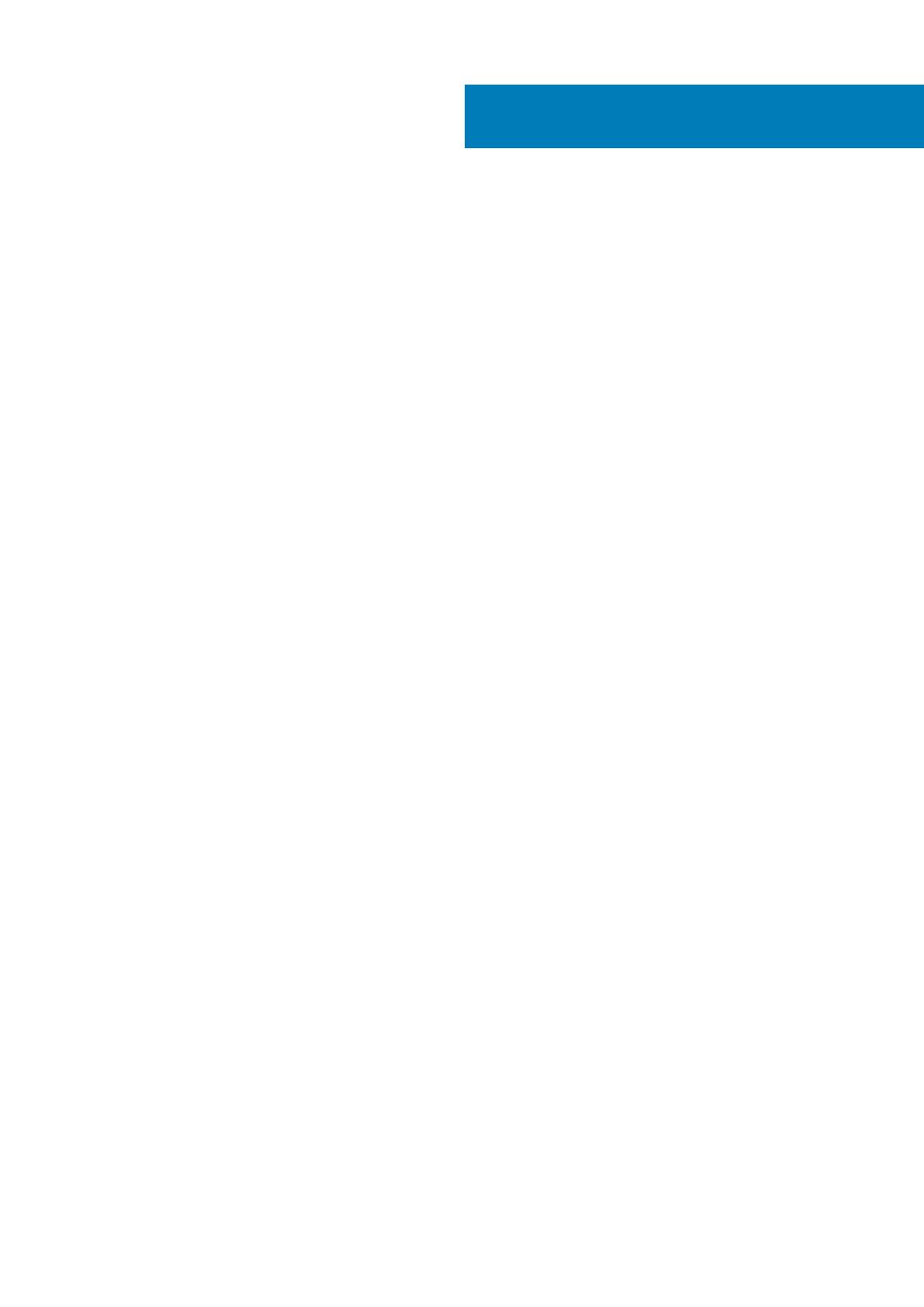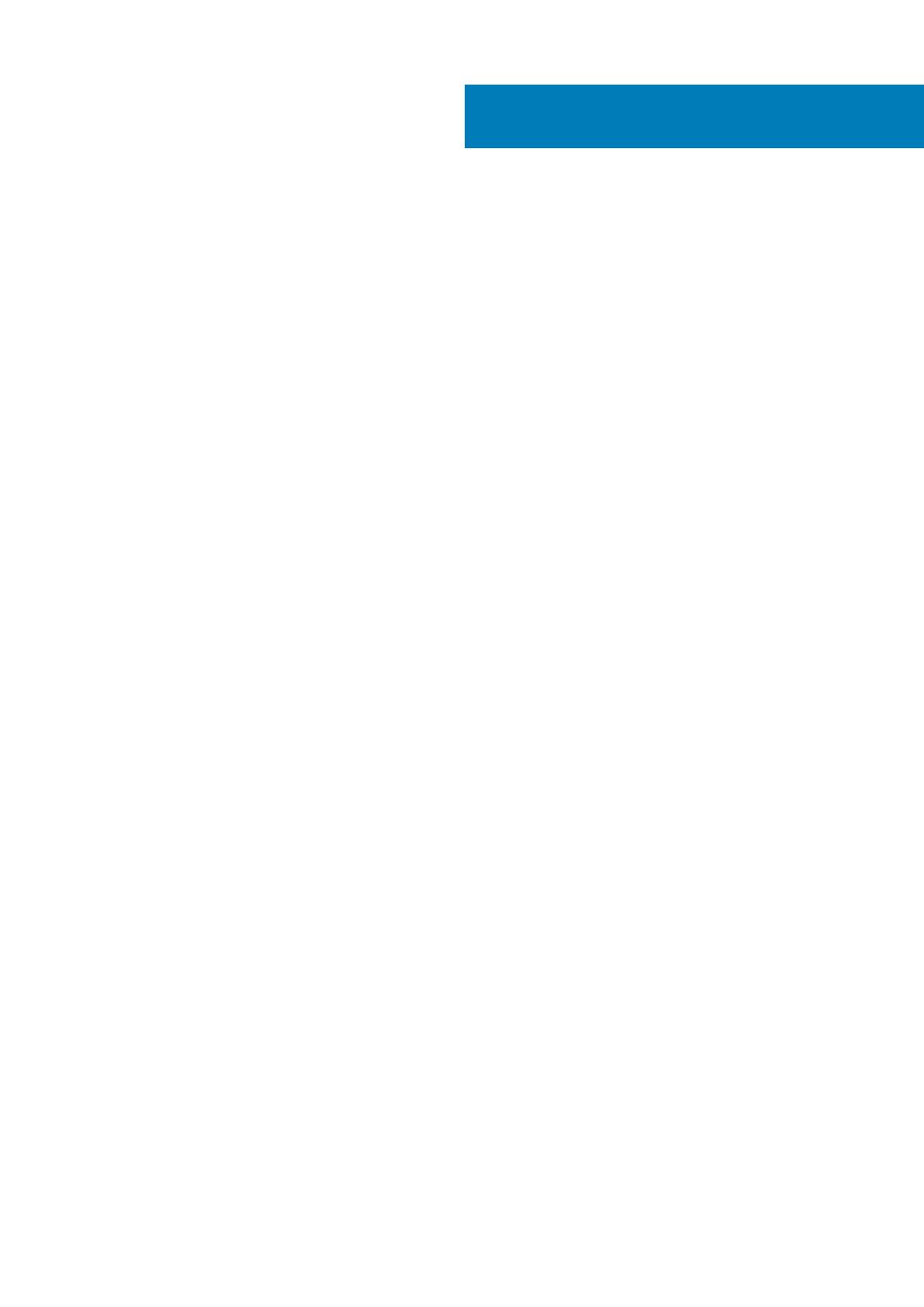
1 Nastavení počítače, Latitude 5401..................................................................................................5
2 Vytvořte jednotku USB pro obnovení systému Windows...................................................................7
3 Přehled šasi.................................................................................................................................8
Zobrazení displeje.................................................................................................................................................................. 8
Pohled zleva........................................................................................................................................................................... 9
Pohled zprava........................................................................................................................................................................ 9
Pohled na opěrku pro dlaň.................................................................................................................................................. 10
Pohled zdola..........................................................................................................................................................................12
4 Technické údaje..........................................................................................................................13
Čipová sada...........................................................................................................................................................................13
Procesory.............................................................................................................................................................................. 13
Paměť.....................................................................................................................................................................................13
Porty a konektory.................................................................................................................................................................14
Skladovací............................................................................................................................................................................. 14
Rozměry a hmotnost........................................................................................................................................................... 15
Operační systém...................................................................................................................................................................15
Komunikace...........................................................................................................................................................................15
Mobilní širokopásmové připojení.........................................................................................................................................16
Audio...................................................................................................................................................................................... 16
Čtečka paměťových karet...................................................................................................................................................17
Klávesnice..............................................................................................................................................................................17
Kamera...................................................................................................................................................................................17
Dotyková podložka...............................................................................................................................................................18
Gesta dotykové podložky..............................................................................................................................................18
Napájecí adaptér...................................................................................................................................................................18
Baterie................................................................................................................................................................................... 19
Displej....................................................................................................................................................................................20
Čtečka otisků prstů (volitelně)........................................................................................................................................... 21
Grafika................................................................................................................................................................................... 21
Okolí počítače....................................................................................................................................................................... 21
Security (Zabezpečení)...................................................................................................................................................... 22
Možnosti zabezpečení – kontaktní čtečka čipových karet............................................................................................22
Možnosti zabezpečení – bezkontaktní čtečka čipových karet..................................................................................... 23
Zabezpečovací software.................................................................................................................................................... 25
5 Klávesové zkratky.......................................................................................................................26
6 Software................................................................................................................................... 28
Stažení ovladačů systému .................................................................................................................................................28
7 Konfigurace systému.................................................................................................................. 29
Obsah
Obsah 3